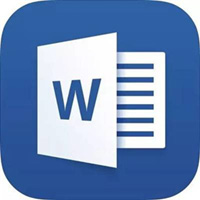许多伙伴还不熟悉Word2007这款应用,也还不知道设置装订线边距的操作,下面就分享Word2007设置装订线边距的操作过程,希望感兴趣的朋友都来共同学习哦。
Word2007设置装订线边距的操作过程
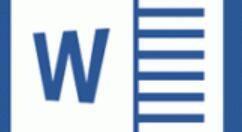
1、在“页面版式”选项卡上的“页面设置”组中,单击“页边距”。
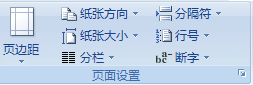
2、单击“自定义边距”。
3、在“多页”列表中,选择“普通”。
4、在“装订线”框中,输入装订线边距的宽度。
5、在“装订线位置”框中,单击“左”或“上”。
注释:使用“对称页边距”、“拼页”或“折页”时,“装订线位置”框不可用。对于这些选项,装订线位置是自动确定的。
上文就讲解了Word2007设置装订线边距的操作过程,希望有需要的朋友都来学习哦。